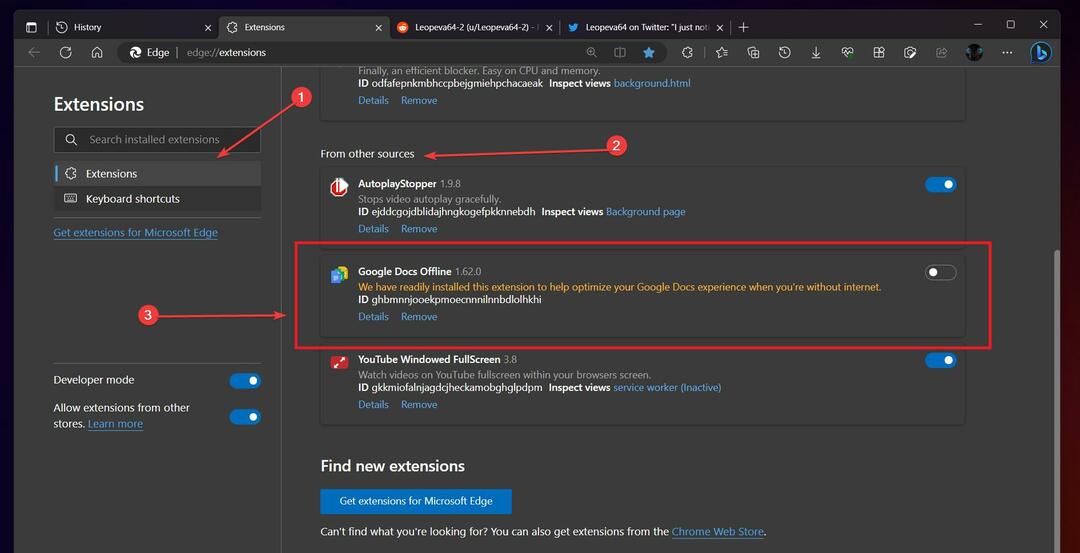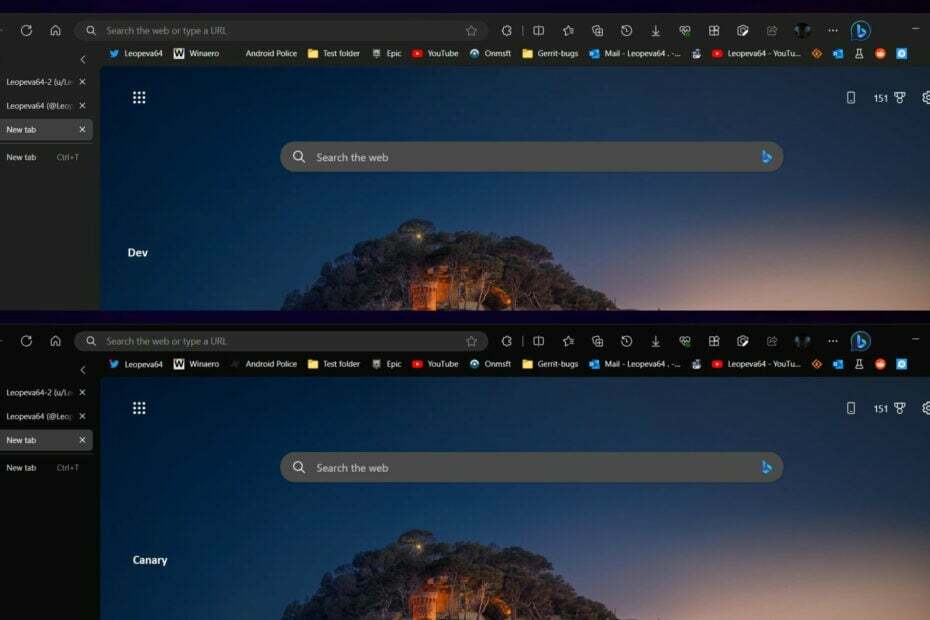- L'erreur Edge n'a pas pu télécharger peut être causée par un problème de connexion réseau.
- Une autre cause peut être votre logiciel antivirus qui interfère avec le téléchargement.
- Ne manquez pas notre section couvrant les différences entre Edge et Chrome.

XINSTALLER EN CLIQUANT SUR LE FICHIER DE TÉLÉCHARGEMENT
Ce logiciel réparera les erreurs informatiques courantes, vous protégera contre la perte de fichiers, les logiciels malveillants, les pannes matérielles et optimisera votre PC pour des performances maximales. Résolvez les problèmes de PC et supprimez les virus maintenant en 3 étapes faciles :
- Télécharger l'outil de réparation Restoro PC qui vient avec des technologies brevetées (brevet disponible ici).
- Cliquez sur Lancer l'analyse pour trouver les problèmes Windows qui pourraient causer des problèmes au PC.
- Cliquez sur Tout réparer pour résoudre les problèmes affectant la sécurité et les performances de votre ordinateur
- Restoro a été téléchargé par 0 lecteurs ce mois-ci.
Les problèmes de téléchargement sont fréquents parmi les navigateurs en ligne, mais si vous rencontrez ce problème sur Microsoft Edge, nous vous avons préparé 4 solutions à essayer si vous ne pouviez pas télécharger Edge sur votre Ordinateur Windows 11.
Microsoft tente de persuader un nombre croissant d'utilisateurs de choisir Edge comme navigateur par défaut. En dépit du fait que Edge s'est considérablement amélioré depuis sa sortie initiale, il n'est pas à l'épreuve des erreurs. Et vous pouvez rencontrer divers problèmes, notamment l'impossibilité de télécharger des fichiers.
Il n'est pas nécessaire de revenir à Google Chrome ou Mozilla Firefox si cela s'est produit dans votre cas. Nous vous guiderons tout au long du processus de vérification et configuration des paramètres Edge afin que vous puissiez résoudre le problème en un rien de temps.
En commençant par une procédure de dépannage simple telle que le redémarrage de votre ordinateur, vous pouvez parcourir les autres options de cette liste. Cela résout les problèmes mineurs et met fin à tous les processus d'arrière-plan susceptibles d'interférer avec les téléchargements.
De plus, assurez-vous que vous disposez de suffisamment d'espace disque, car certains utilisateurs ont signalé que Edge n'a pas pu télécharger l'erreur de disque plein. Mais voyons maintenant comment Edge se compare à Chrome, puis passons à la liste des solutions.
Edge est-il meilleur que Chrome ?
Il existe de nombreuses similitudes entre Microsoft Edge et Google Chrome. En tant que concurrents, ils ne sont pas connus pour autoriser de longues périodes de temps entre leurs produits respectifs. Ils sont quasiment au coude à coude dans la course.
Si vous êtes habitué au navigateur Web Google Chrome, l'interface utilisateur de Microsoft Edge vous semblera très familière (et vice versa). Par exemple, vous pouvez ouvrir de nombreux onglets dans chaque fenêtre et mettre en signet les pages que vous trouvez particulièrement intéressantes.

Conseil d'expert: Certains problèmes de PC sont difficiles à résoudre, en particulier lorsqu'il s'agit de référentiels corrompus ou de fichiers Windows manquants. Si vous rencontrez des problèmes pour corriger une erreur, votre système peut être partiellement endommagé. Nous vous recommandons d'installer Restoro, un outil qui analysera votre machine et identifiera le problème.
Cliquez ici pour télécharger et commencer à réparer.
Chrome n'a pas de fonctionnalité d'onglet vertical intégrée comparable à celle d'Edge. Le Chrome Web Store dispose de plusieurs plugins qui peuvent fournir une apparence similaire. Mais aucun d'entre eux n'est aussi simple à utiliser que les onglets verticaux natifs de Microsoft Edge.
De plus, Edge et Chrome vous permettent de créer des groupes d'onglets. Il n'y a pas beaucoup de différence entre les deux navigateurs à cet égard - les deux vous permettent de fournir une couleur et un nom pour chaque groupe, et les deux mélangeront automatiquement vos onglets afin que les onglets du même groupe soient adjacent.
Lors de la sortie initiale d'Edge, Microsoft a affirmé qu'il était 112% plus rapide que Chrome, selon la société.
Il est difficile de déterminer la fiabilité de cette statistique spécifique, mais un grand nombre d'utilisateurs de partout le Web ont mené leurs propres tests et sont arrivés à la même conclusion: Edge est nettement plus rapide que Chrome.
Par exemple, Avast a évalué une variété de navigateurs et a découvert qu'Edge fonctionnait bien mieux que Chrome, Firefox, Opera et Vivaldi.
Comment réparer Edge n'a pas pu télécharger l'erreur ?
1. Vérifier la connexion Internet
- Clique sur le Wifi icône de votre barre des tâches, puis cliquez sur la même icône dans le menu rapide qui s'ouvrira.

- Assurez-vous que vous êtes connecté à un réseau ou connectez-vous à un nouveau en le sélectionnant et en cliquant sur le Relier bouton puis en saisissant le mot de passe. Maintenant, Edge n'a pas pu télécharger en raison d'un problème de réseau, une erreur doit être corrigée.

2. Désactivez votre antivirus
- Clique sur le flèche de carotte depuis votre barre des tâches puis faites un clic droit sur votre logiciel antivirus afin de Désactivez-le pendant 10 minutes.

- Quel que soit le logiciel antivirus que vous utilisez, la procédure de désactivation doit être similaire. Assurez-vous de le réactiver une fois Edge téléchargé et installé.

L'Edge n'a pas pu télécharger et l'erreur est bloquée sera corrigée. Si vous souhaitez changer le logiciel antivirus que vous utilisez, consultez notre liste de les dix meilleurs logiciels antivirus Windows 10/11 à utiliser qui n'interférera pas avec vos téléchargements sécurisés.
- 5+ meilleurs antivirus compatibles avec Windows 10/11
- 7+ logiciels antivirus vraiment gratuits pour Windows 10/11 et Mac
- 5+ meilleures offres sur les antivirus pour la tranquillité d'esprit [Guide 2022]
3. Utiliser l'Éditeur du Registre
- Presse les fenêtres et R ouvrir un Cours fenêtre et type regedit dans la barre de recherche.

- Après avoir accédé à l'Éditeur du Registre, accédez à l'emplacement suivant:
Ordinateur\HKEY_LOCAL_MACHINE\SOFTWARE\Microsoft\Windows\CurrentVersion\Policies\Attachments
- Maintenant, double-cliquez sur le AnalyserAvecAntivirus clé et définissez sa valeur sur 1 afin de l'empêcher d'analyser le téléchargement Edge.

Un enchevêtrement de combinaisons de caractères apparemment incompréhensibles constitue le registre Windows, ce qui en fait l'un des aspects les plus effrayants de votre ordinateur.
Toute convivialité se perd dans ce dédale de personnages. Heureusement, un peu de connaissances peuvent grandement vous aider à résoudre le problème d'échec de l'analyse antivirus Edge n'a pas pu télécharger.
4. Désactiver l'UAC
- Ouvrez le Fonction de recherche Windows puis tapez UAC et cliquez sur le résultat le plus élevé.

- Ici, faites glisser le curseur vers le bas pour Jamais notifier et cliquez sur D'ACCORD. Redémarrez votre ordinateur pour que le changement ait lieu, puis essayez à nouveau de télécharger Edge. Notez que cette solution résout l'Edge n'a pas pu télécharger, pas d'erreur d'autorisation en particulier.

Que faire si Edge ne peut télécharger aucun fichier ?
- Ouvrez Edge et cliquez sur le menu à trois points pour accéder à Réglages.

- Ici, tapez mettre à jour dans la barre de recherche et assurez-vous que le résultat indique Microsoft est à jour. Si ce n'est pas le cas, cliquez sur le Mise à jour bouton affiché.

Si vous souhaitez qu'Edge se mette à jour automatiquement à l'avenir, assurez-vous d'activer la bascule à côté de Télécharger les mises à jour via des connexions limitées.
Pour plus d'assistance, consultez notre article sur ce qu'il faut faire si Microsoft Edge ne s'ouvre pas sous Windows 10/11.
Vous pouvez également consulter notre liste complète de méthodes dans lesquelles vous pouvez résoudre divers problèmes Edge dans Windows 11 et le remettre en marche.
Laissez-nous un commentaire dans la section ci-dessous et dites-nous ce que vous pensez ainsi que si vous avez d'autres solutions en tête. Merci d'avoir lu!
 Vous avez toujours des problèmes ?Corrigez-les avec cet outil :
Vous avez toujours des problèmes ?Corrigez-les avec cet outil :
- Téléchargez cet outil de réparation de PC noté Excellent sur TrustPilot.com (le téléchargement commence sur cette page).
- Cliquez sur Lancer l'analyse pour trouver les problèmes Windows qui pourraient causer des problèmes au PC.
- Cliquez sur Tout réparer pour résoudre les problèmes avec les technologies brevetées (Remise exclusive pour nos lecteurs).
Restoro a été téléchargé par 0 lecteurs ce mois-ci.